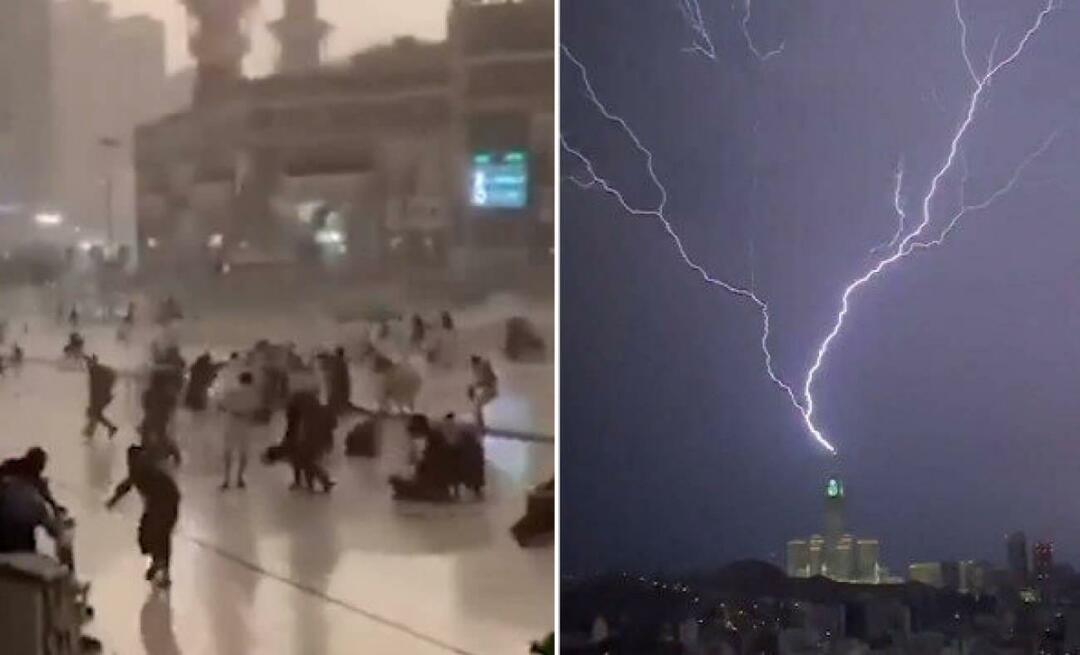Cara Menggunakan Mode Pembuat LinkedIn: Yang Perlu Diketahui Pemasar: Pemeriksa Media Sosial
Linkedin / / June 30, 2021
Ingin meningkatkan pemasaran konten Anda di LinkedIn? Ingin tahu apakah Mode Pembuat dapat membantu?
Dalam artikel ini, Anda akan mempelajari cara menggunakan LinkedIn Creator Mode di profil Anda untuk meningkatkan visibilitas konten yang Anda buat di LinkedIn.
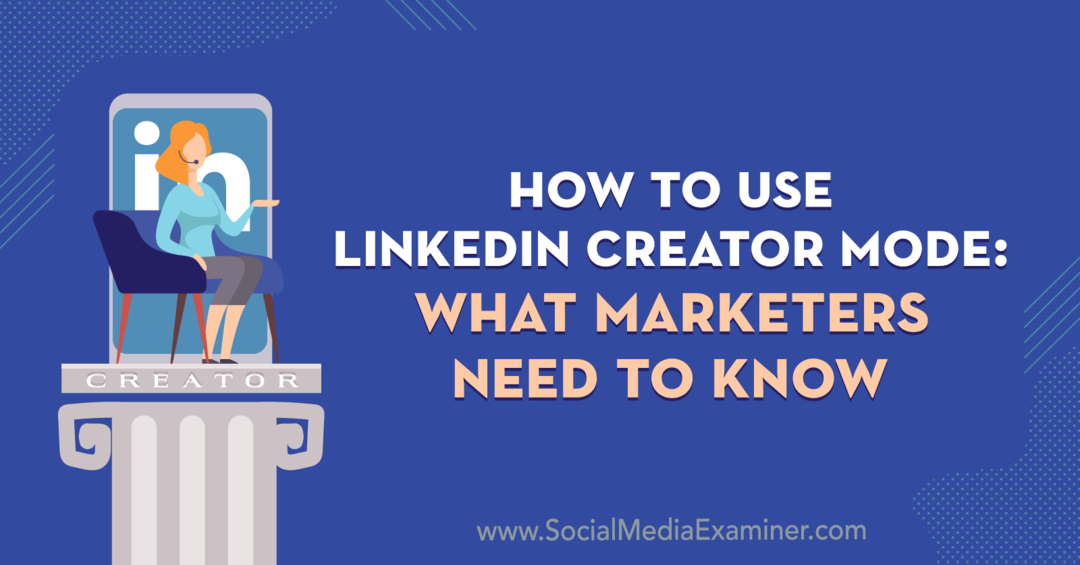
Mengapa Menggunakan Mode Pembuat LinkedIn untuk Profil LinkedIn?
Mode Pembuat adalah pengaturan pada Profil pribadi LinkedIn untuk anggota yang secara teratur membuat konten di platform. Ini bisa menjadi alat yang berguna untuk menumbuhkan pengikut Anda, membangun kehadiran di platform, membangun komunitas, dan ditemukan oleh lebih banyak klien ideal Anda. Menurut LinkedIn, ada peningkatan 50% dalam percakapan dalam setahun terakhir karena pengguna membuat lebih banyak konten untuk dibagikan dan membangun percakapan.
Mode Pembuat saat ini tersedia untuk sebagian besar akun LinkedIn dan Anda dapat memilih apakah akan mengaktifkannya untuk profil Anda.
Saat Anda mengaktifkan Mode Kreator, urutan bagian profil Anda akan berubah. Secara historis, bagian Tentang telah diposisikan di atas bagian Unggulan. Namun saat Anda mengaktifkan Mode Kreator, bagian Tentang akan muncul di bawah bagian Aktivitas dan Unggulan Anda.
Mode Pembuat juga akan mengubah tampilan bagian Aktivitas Anda kepada seseorang yang melihat profil Anda.
Jika profil Anda tidak mengaktifkan Mode Pembuat, bagian Aktivitas menunjukkan empat tindakan terbaru yang Anda lakukan di LinkedIn.
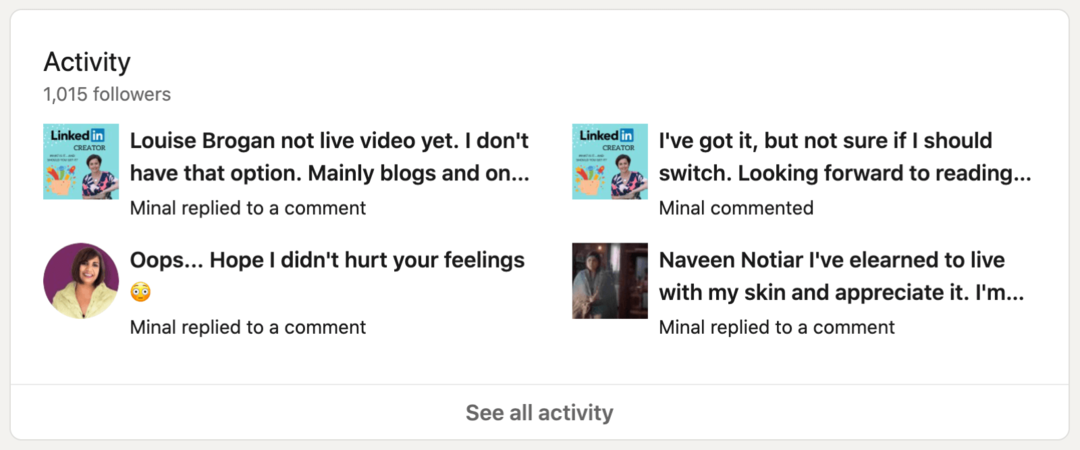
Dengan mengaktifkan Mode Pembuat, bagian Aktivitas lebih berfokus pada konten yang Anda buat. Enam aktivitas yang ditampilkan di bawah ini adalah postingan asli, bukan tindakan seperti mengomentari atau menyukai konten seseorang.
Masyarakat Pemasaran Media Sosial (Pelatihan Online Berkelanjutan)

Ingin mendapatkan kepercayaan pemasaran dan mempercepat karir Anda? Cobalah Masyarakat untuk temukan ide pemasaran baru, tingkatkan hasil Anda, dapatkan dukungan, dan menjadi sangat diperlukan. Bergabunglah dengan kami untuk pelatihan berkelanjutan, wawasan dari para profesional, dan komunitas pemasar suportif yang memahami Anda.
MULAI KEANGGOTAAN UJI COBA ANDA
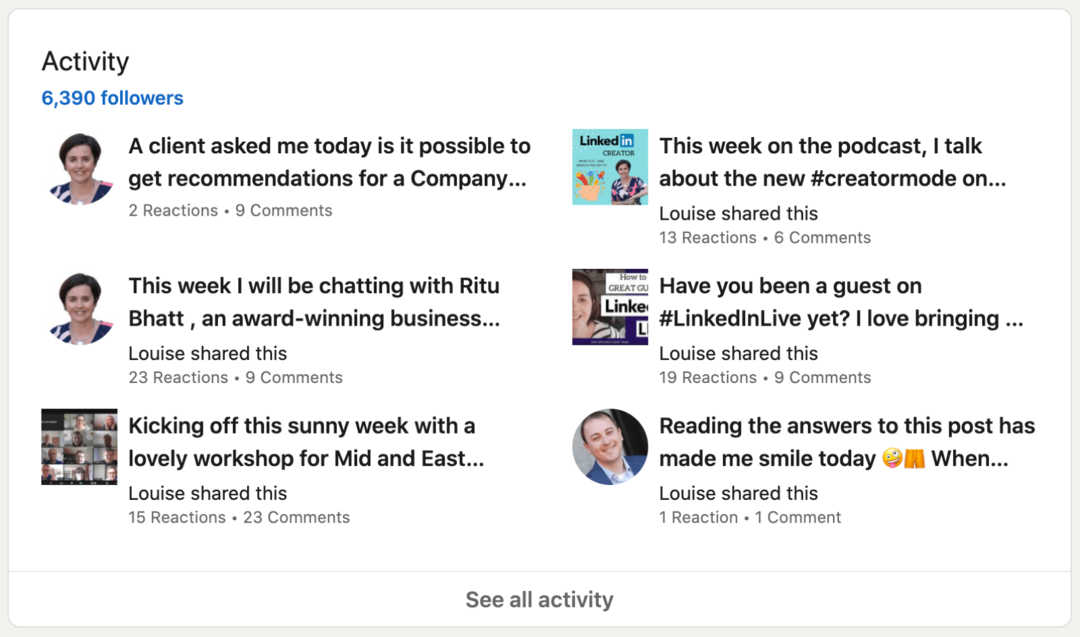
Sekarang setelah Anda memahami apa itu Mode Pembuat, berikut cara memanfaatkannya untuk menarik pengikut di LinkedIn.
#1: Cara Mengaktifkan Mode Pembuat LinkedIn
Untuk memeriksa apakah Anda memiliki fitur Mode Pembuat, klik menu Saya dan pilih Lihat Profil.
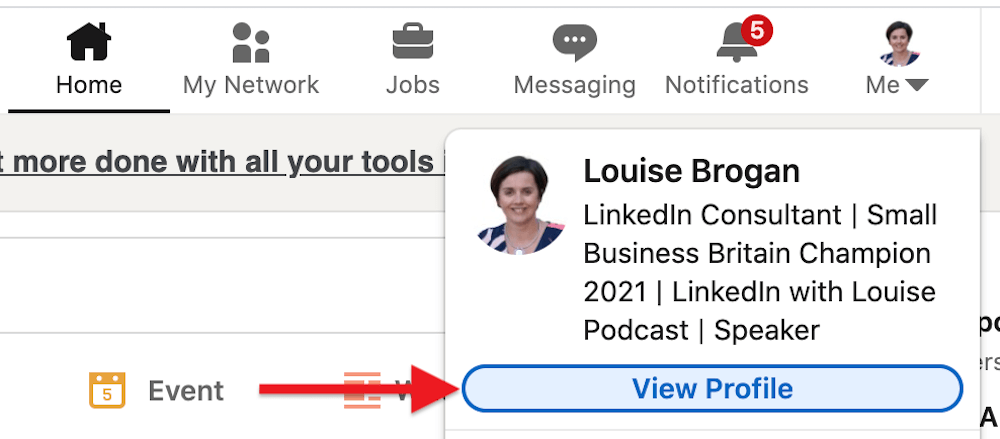
Jika Anda memiliki akses ke Mode Kreator, Anda akan melihat opsi untuk mengaktifkan fitur ini di Dasbor LinkedIn. Jika Anda belum memilikinya, Anda dapat mengajukan permohonan dengan mengirimkan permintaan melalui Bantuan LinkedIn.
Untuk mengaktifkan Mode Kreator, klik Mode Kreator: Nonaktif.
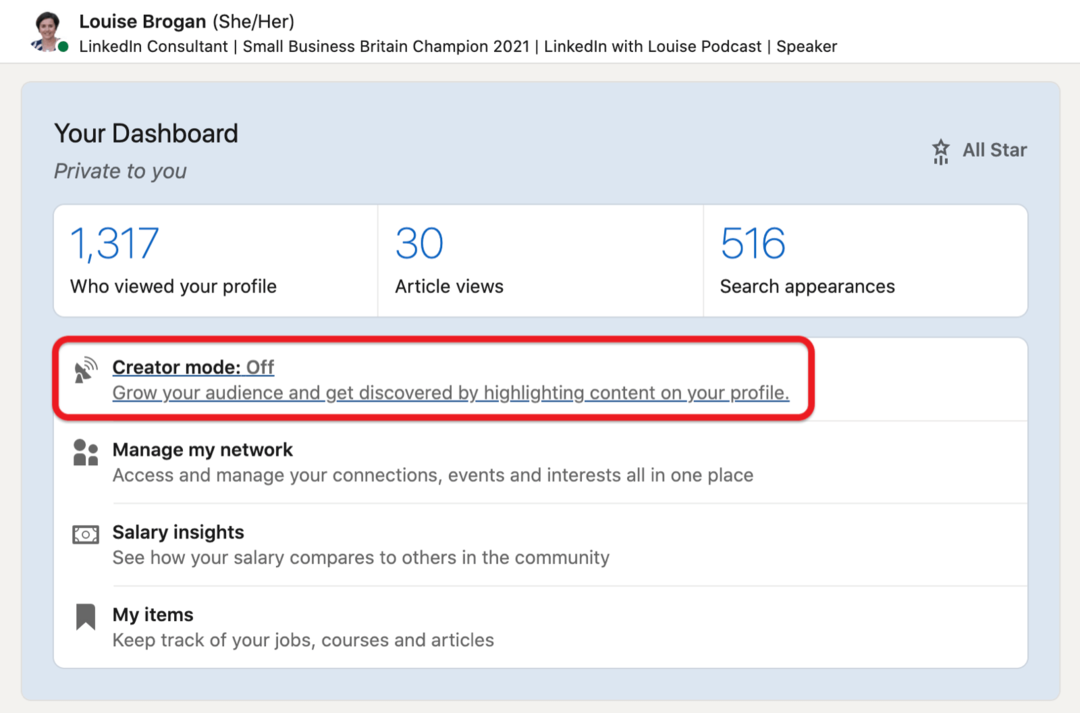
Ketika Anda melihat jendela pop-up berikut, klik Next untuk melanjutkan.
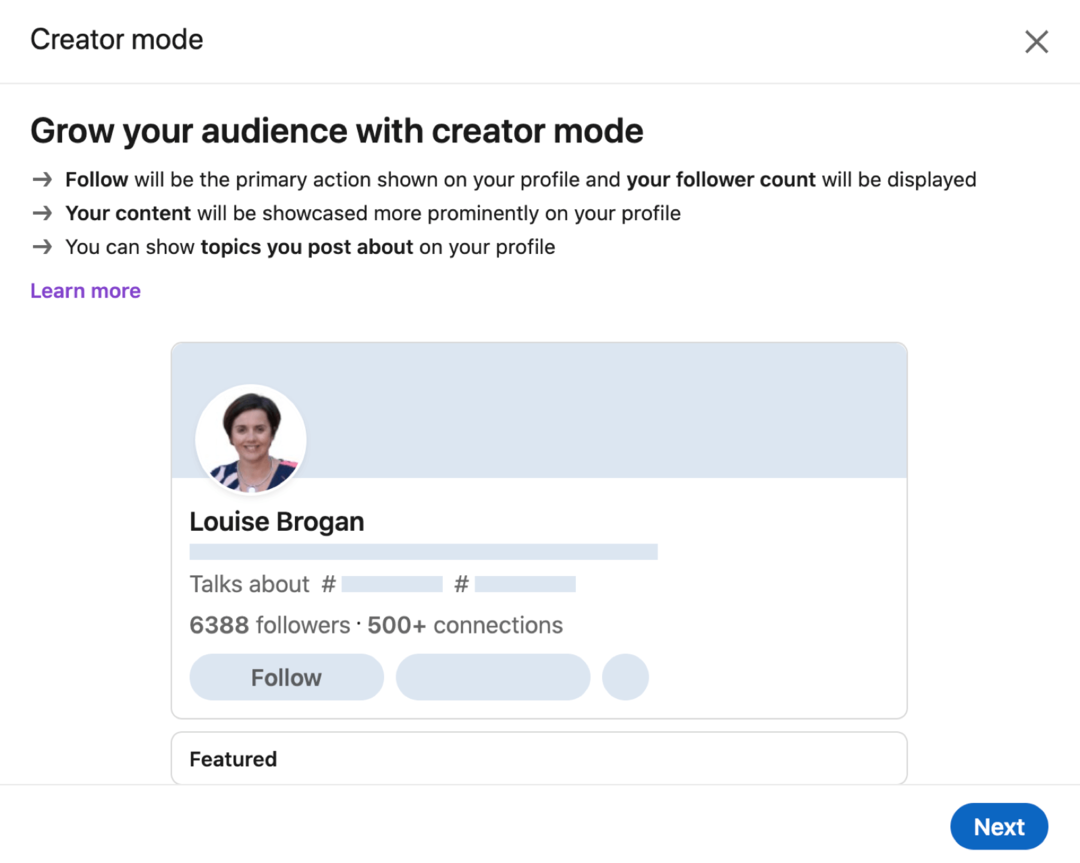
Pilih Topik Konten Anda
Saat Anda mengaktifkan Mode Pembuat LinkedIn, Anda memiliki opsi untuk memilih hingga lima topik yang akan Anda posting di profil Anda. Mulailah mengetik topik dan daftar yang disarankan tagar akan muncul. Pilih hashtag yang paling relevan dengan apa yang akan Anda posting.
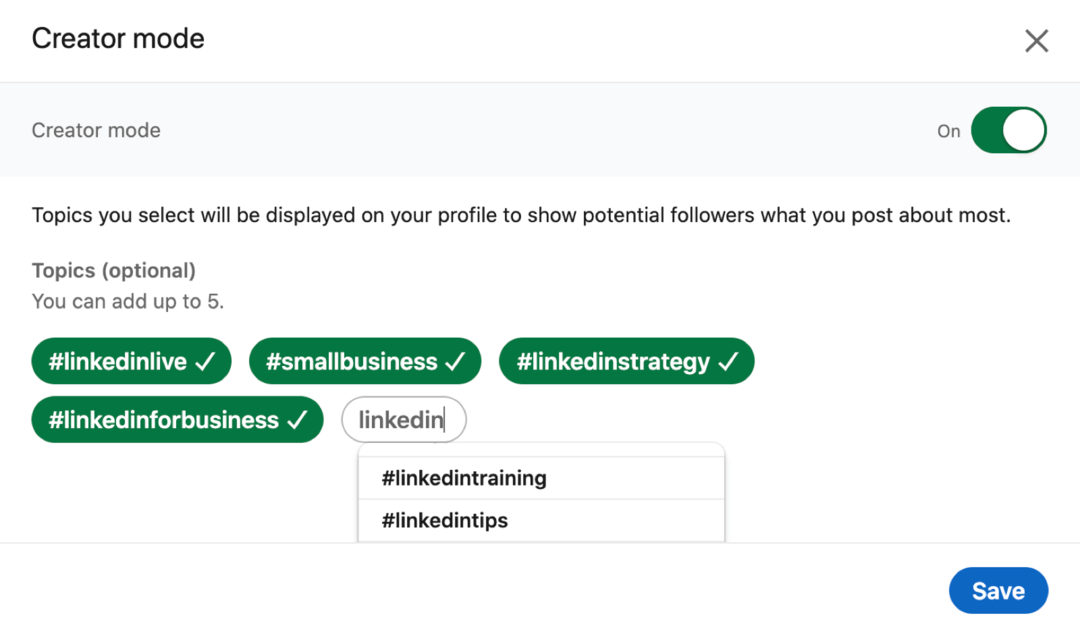
Tagar atau topik ini akan muncul di kartu pengantar profil Anda, di bawah judul atau jabatan pekerjaan Anda. Topik tidak dapat diklik saat ini.
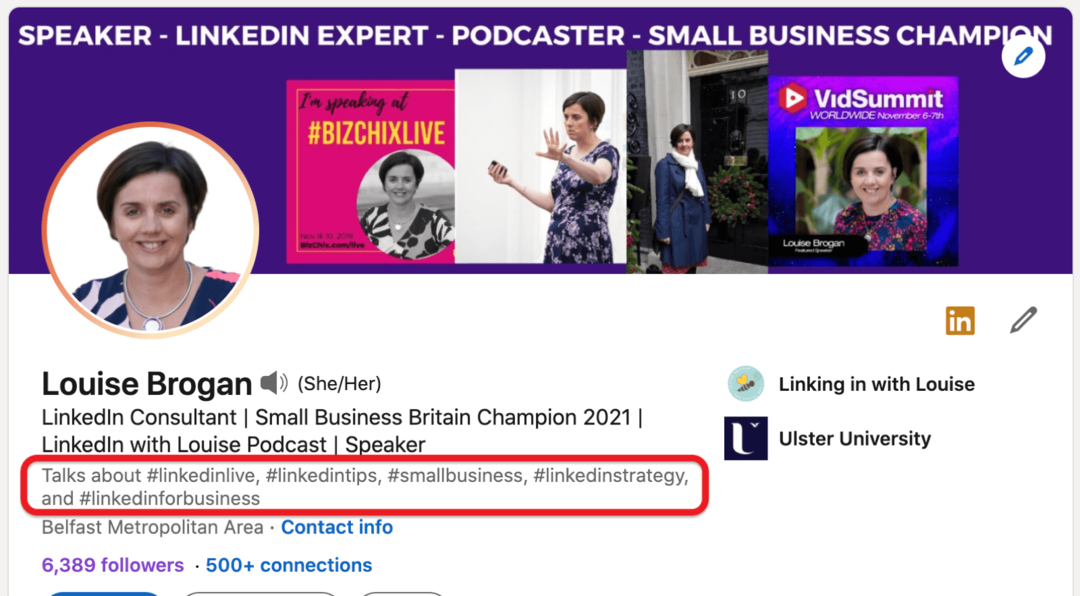
Opsi untuk Menumbuhkan Jaringan Anda: Ikuti vs. Menghubung
Saat Anda mengaktifkan Mode Kreator, tombol ajakan bertindak (CTA) di profil Anda berubah dari Hubungkan menjadi Ikuti.
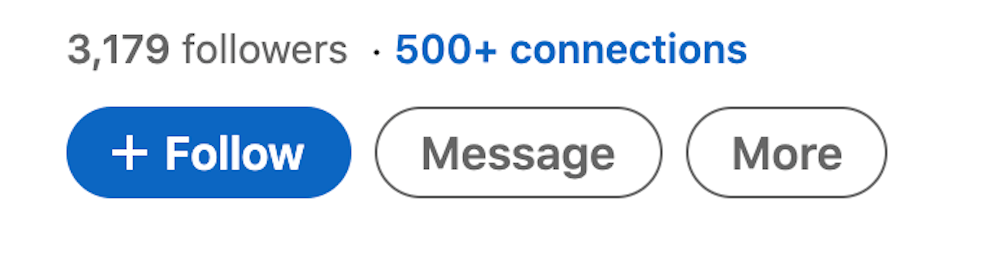
Meskipun ide di balik Mode Kreator adalah untuk menumbuhkan pengikut, orang-orang masih dapat terhubung dengan Anda dengan mengeklik tombol Lainnya di profil Anda. Mereka akan melihat pop-up yang menunjukkan bahwa Anda lebih suka mereka mengikuti Anda daripada terhubung.
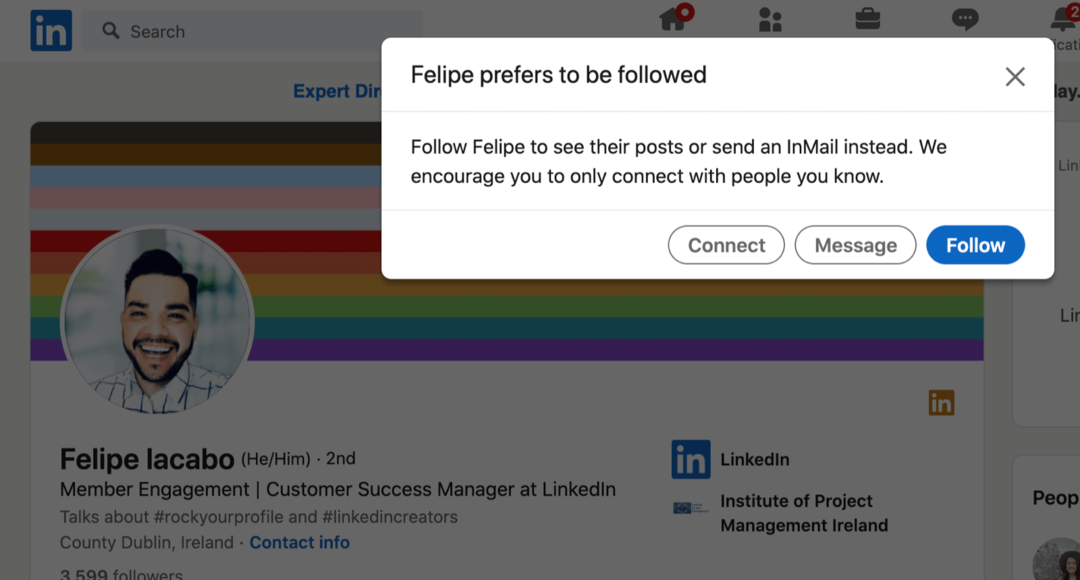
Jika Anda lebih suka Connect daripada Follow sebagai CTA Anda, Anda dapat mengubahnya. Buka pengaturan profil Anda dari menu tarik-turun Saya.
Pada tab Visibilitas, gulir ke bawah ke bidang terakhir dan ubah opsi Jadikan Ikuti Utama menjadi Tidak. Kartu perkenalan Anda kemudian akan kembali ke Connect CTA.
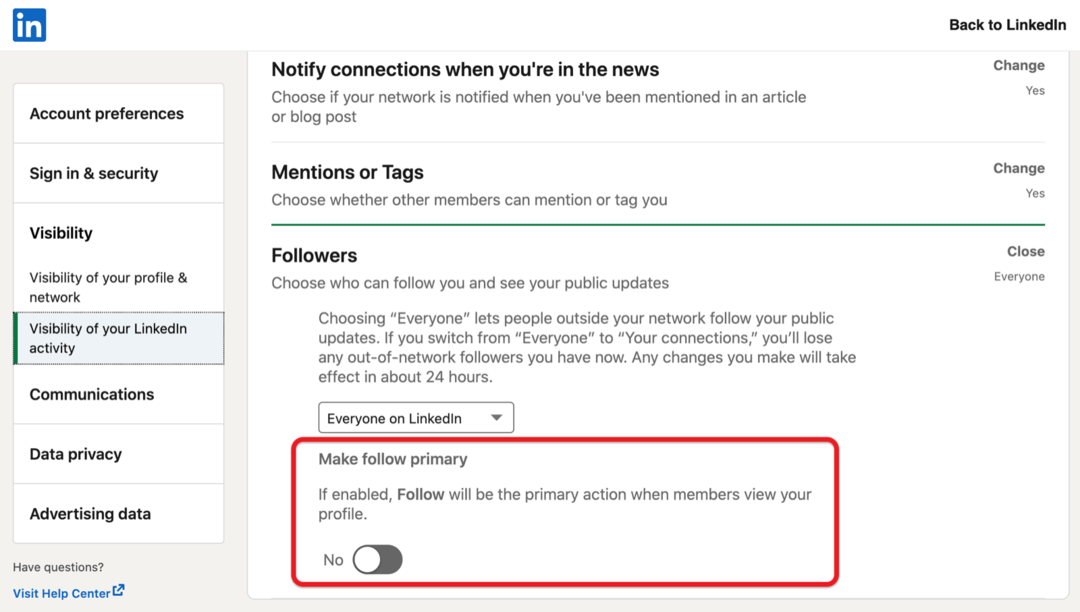
#2: Kembangkan Rencana Konten Mode Kreator Anda
Setelah Anda mengaktifkan Mode Kreator, konten seperti apa yang harus Anda buat? Ambil lima topik yang ingin Anda ketahui dan rencanakan konten yang ingin Anda bagikan. LinkedIn mendorong pembuat konten untuk berbagi berbagai format—mulai dari video dan gambar hingga artikel dan pembuka percakapan.
Untuk membangun pengikut Anda sebagai pembuat konten, posting hingga empat kali seminggu di profil pribadi Anda. Undang audiens Anda untuk menyumbangkan pertanyaan dan ide yang dapat Anda buat kontennya. Jajak pendapat LinkedIn bisa menjadi alat yang hebat untuk ini.
Berikut adalah beberapa ide konten untuk Anda mulai.
Tawarkan Pendapat Anda tentang Sorotan Berita LinkedIn
Untuk mengetahui berita apa yang populer di LinkedIn, lihat bagian Berita LinkedIn di kanan atas di desktop. Berita yang sedang tren ini akan didasarkan pada wilayah geografis Anda. Jika Anda melihat cerita yang relevan, klik untuk membaca lebih lanjut.
Jika Anda memutuskan untuk berbagi berita yang sedang tren dengan jaringan Anda, pastikan Anda menjelaskan mengapa Anda membagikannya dan undang jaringan Anda untuk bergabung dengan Anda dalam percakapan seputar topik tersebut.
Manfaatkan Google Analytics untuk Bisnis Anda (Pelatihan Online)

Pernah berpikir, "pasti ada cara yang lebih baik" dalam hal melacak aktivitas pemasaran Anda? Apakah Anda dipaksa untuk membuat keputusan berdasarkan data yang terbatas? Dengan pelatihan yang tepat, Anda dapat menggunakan Google Analytics untuk ukur semua upaya pemasaran Anda dengan pasti.
Anda akan menghentikan kebocoran dalam pengeluaran iklan Anda, membenarkan pengeluaran pemasaran Anda, mendapatkan kepercayaan diri yang Anda butuhkan untuk membuat keputusan pemasaran yang lebih baik, dan mengetahui apa yang berhasil di setiap langkah perjalanan pelanggan. Biarkan ahli analitik terkemuka dunia menunjukkan jalannya. Lihat kursus Google Analytics untuk Pemasar kami yang baru dari teman Anda di Penguji Media Sosial.
KLIK UNTUK MEMPELAJARI LEBIH LANJUT: PELATIHAN ANALITIK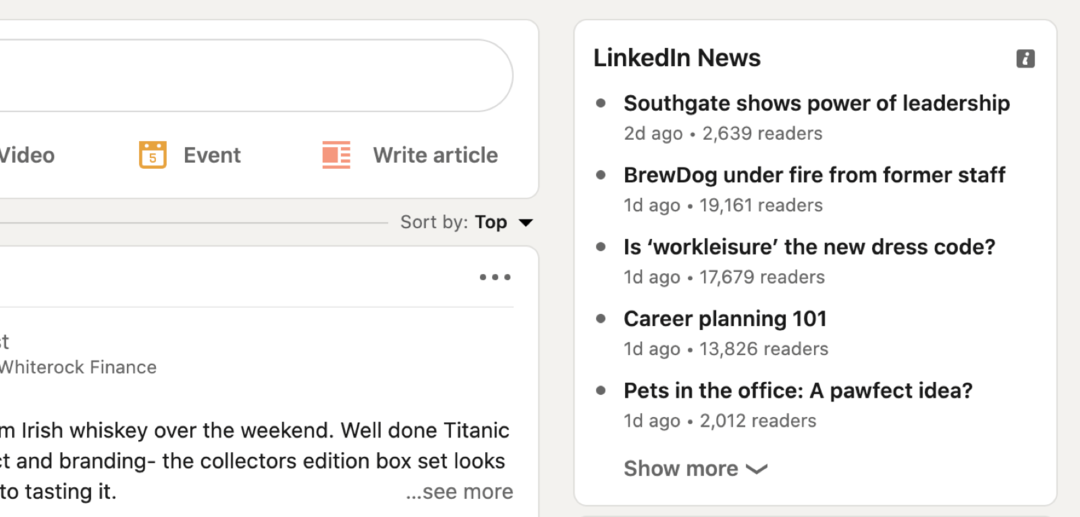
Jika Anda secara teratur berbagi cerita dari sorotan Berita LinkedIn dan menggunakan tagar, postingan Anda dapat diambil dan dibagikan di Pilihan Editor.
Bagikan Konten Tentang Industri Anda
Jika Anda ingin menjadi pemimpin pemikiran yang diakui di industri Anda, Anda dapat menarik pengikut dengan membagikan berita yang relevan tentang industri Anda di LinkedIn.
Saat Anda menemukan cerita untuk dibagikan, tulis postingan tentang alasan Anda membagikan cerita tersebut dan undang pengikut Anda untuk terlibat dalam percakapan dengan mengajukan pertanyaan. Anda dapat menandai orang di pos yang mungkin tertarik untuk bergabung dalam percakapan.
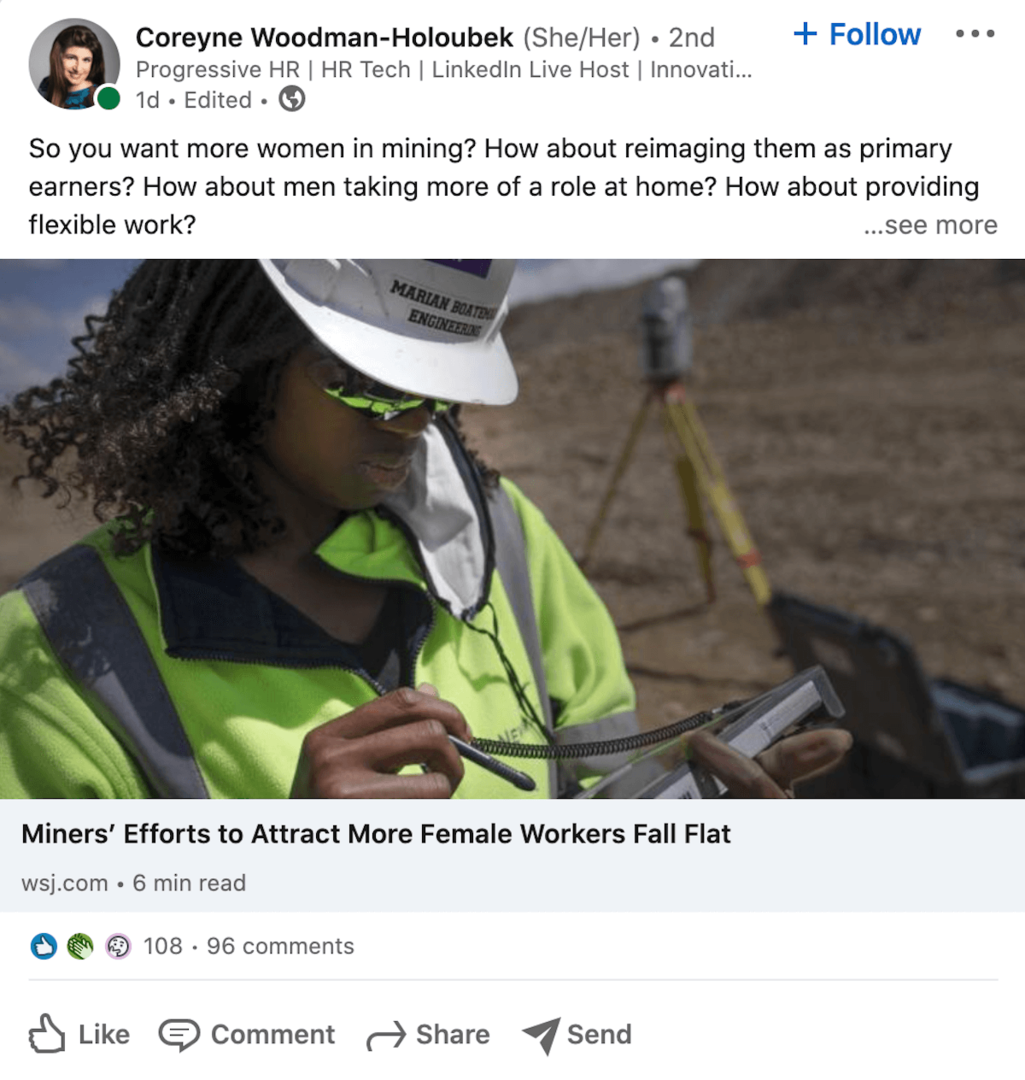
Tulis Artikel Berbentuk Panjang di LinkedIn
Menulis artikel di LinkedIn akan membantu meningkatkan profil Anda. Sebuah artikel dapat memiliki panjang hingga 125.000 karakter dan menyertakan gambar, tautan ke video, tautan ke situs web, dan banyak lagi. Konten berdurasi panjang ini akan muncul di hasil mesin telusur eksternal (seperti Google).
Untuk menulis artikel di LinkedIn, buka layar beranda Anda dan klik Tulis Artikel. LinkedIn merekomendasikan berbagi campuran artikel, video, posting dengan gambar, dan streaming langsung. Kuncinya adalah untuk fokus pada topik yang Anda ingin dikenal sebagai sumber daya atau ahli.
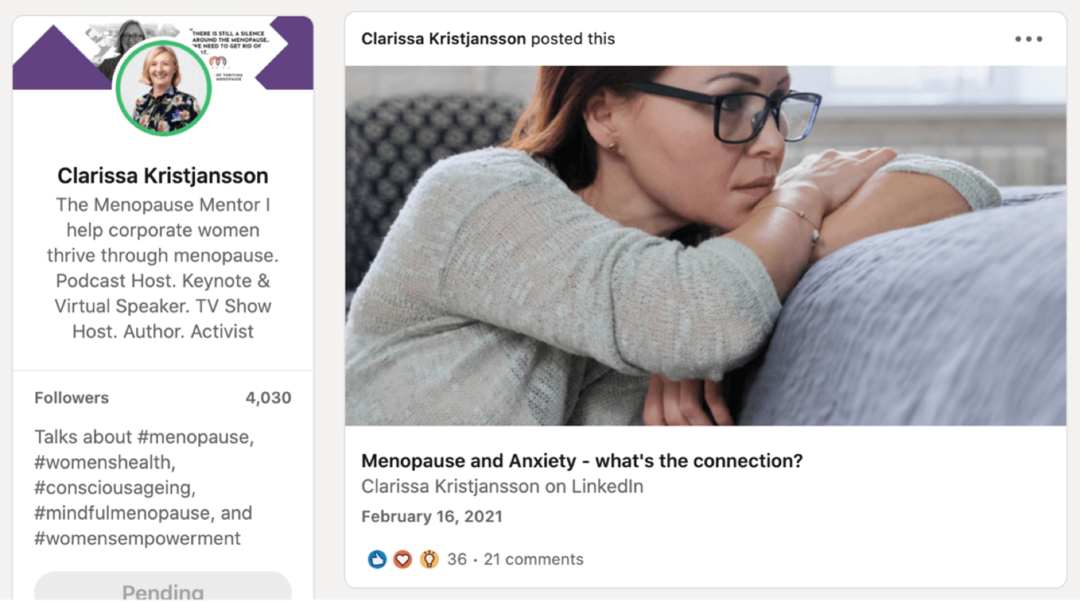
Kiat Pro: Beberapa anggota memiliki akses ke fitur Newsletter LinkedIn. Untuk memeriksa apakah Anda melakukannya, klik Tulis Artikel dan cari opsi untuk menulis buletin di menu Penerbitan. Jika Anda memiliki akses ke fitur Newsletter, pengikut Anda dapat berlangganan dan akan diberi tahu tentang setiap artikel yang Anda terbitkan, membantu Anda mengembangkan pengaruh Anda.
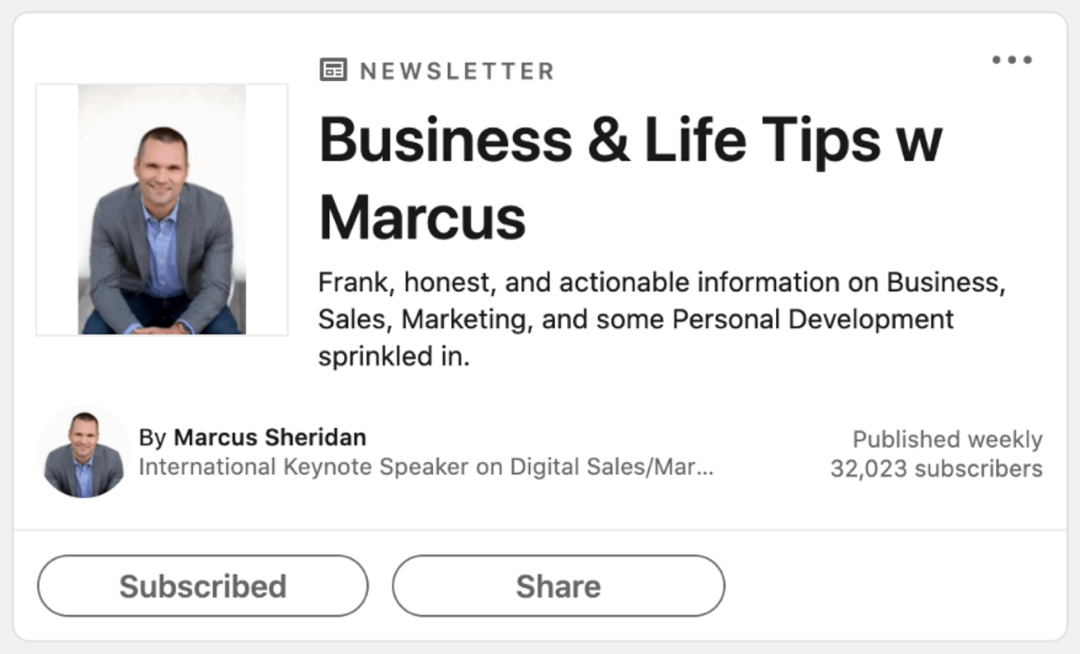
Terlibat dengan Konten Orang Lain di LinkedIn
Anda juga dapat terlibat dengan konten yang dibagikan oleh pembuat konten lain di LinkedIn. Saat Anda meninggalkan komentar di konten orang lain, LinkedIn akan mengundang Anda untuk membagikan konten tersebut sebagai postingan Anda sendiri.
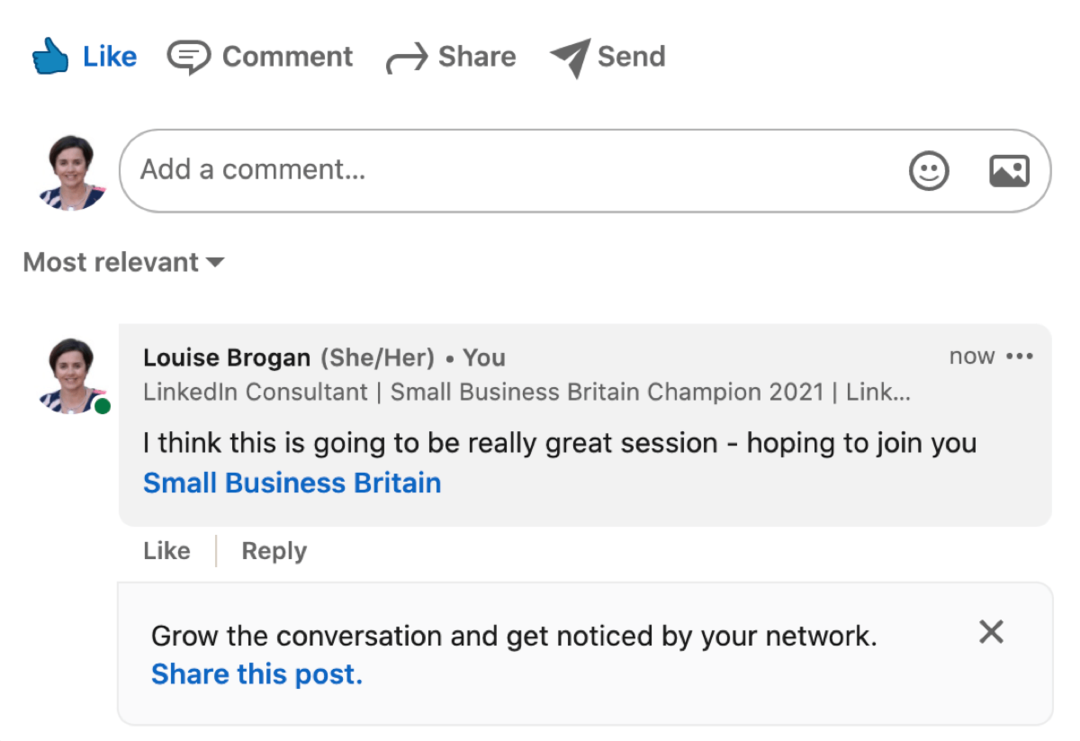
Jika Anda mengklik Bagikan Postingan Ini, postingan asli akan muncul sebagai tautan dalam pembaruan status Anda bersama dengan komentar persis Anda. Edit komentar untuk memasukkannya ke dalam konteks jaringan Anda sebelum Anda membagikannya.
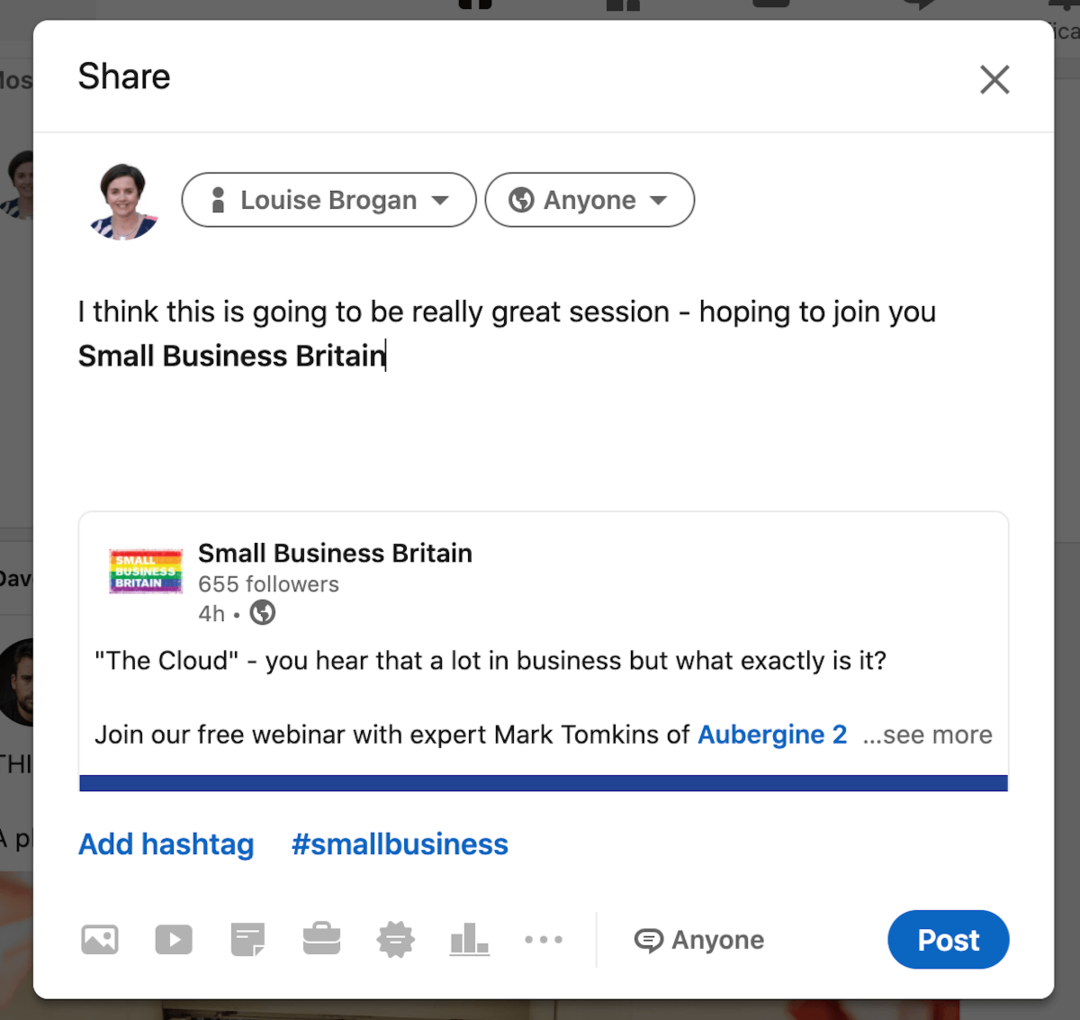
Bergabunglah dengan Komunitas Kreator untuk Inspirasi Konten Kreator
LinkedIn mendorong orang-orang yang ingin beralih ke Mode Pembuat untuk mendaftar buletin pengumpulan pembuat konten mingguan dari Daniel Roth, pemimpin redaksi dan VP LinkedIn.
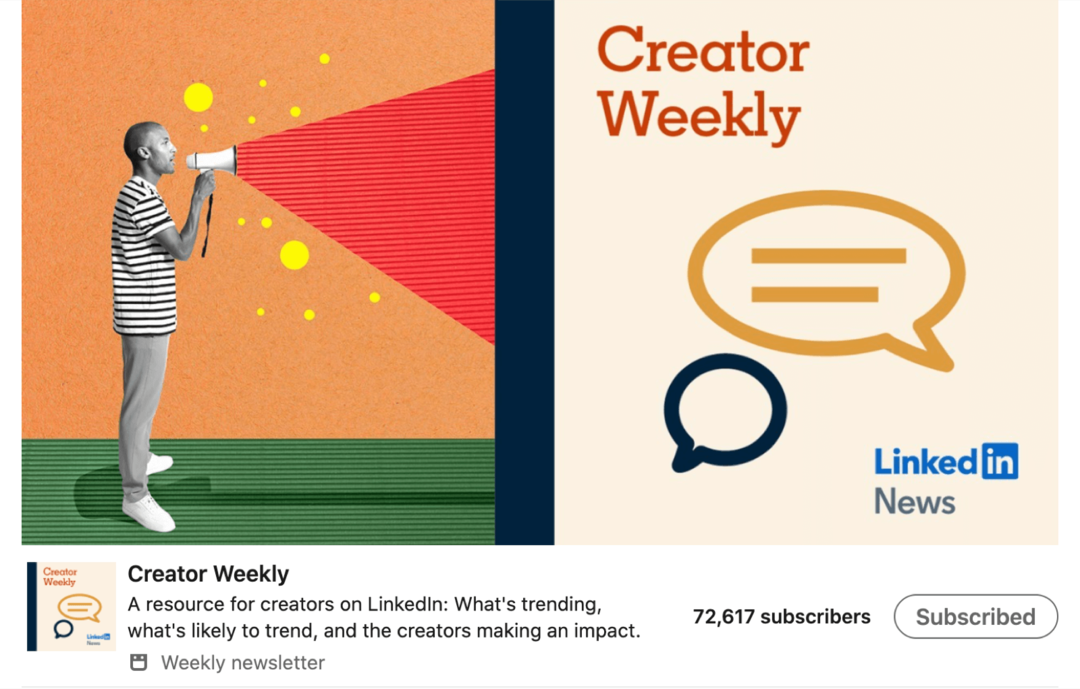
Dalam buletin Mingguan Pembuat Konten, Daniel menyoroti pembuat konten di LinkedIn dan tautan ke contoh konten mereka. Di bagian topik yang sedang tren di buletin, ia membagikan tagar yang sedang tren dan memprediksi topik apa yang mungkin populer dalam 2 minggu ke depan.
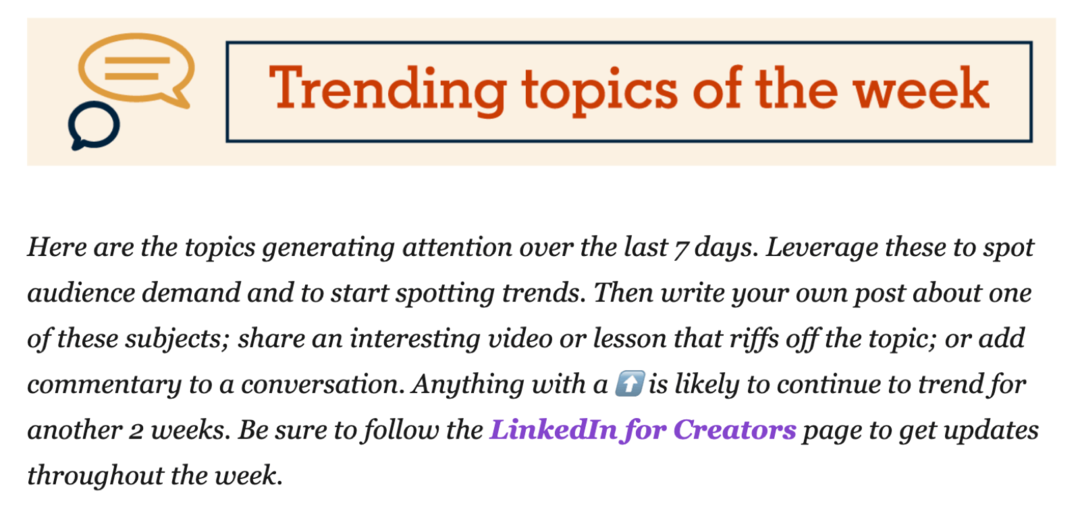
#3: Aktifkan Cerita Sampul Video Profil LinkedIn Anda
Meskipun secara teknis tidak terkait dengan Mode Kreator, fitur Cerita Sampul Video LinkedIn memungkinkan Anda untuk mengganti foto profil Anda dengan video berdurasi 30 detik yang memperkenalkan diri Anda kepada anggota LinkedIn. Jika Anda mengunjungi profil yang memiliki cerita sampul, Anda akan melihat cincin oranye di sekitar gambar profil mereka dan video akan diputar otomatis selama 3 detik dengan suara mati.
Fitur Cerita Sampul Video masih diluncurkan saat ini sehingga mungkin tidak tersedia untuk profil Anda. Jika Anda memilikinya, Anda akan melihat pemberitahuan di profil Anda di Aplikasi seluler LinkedIn.
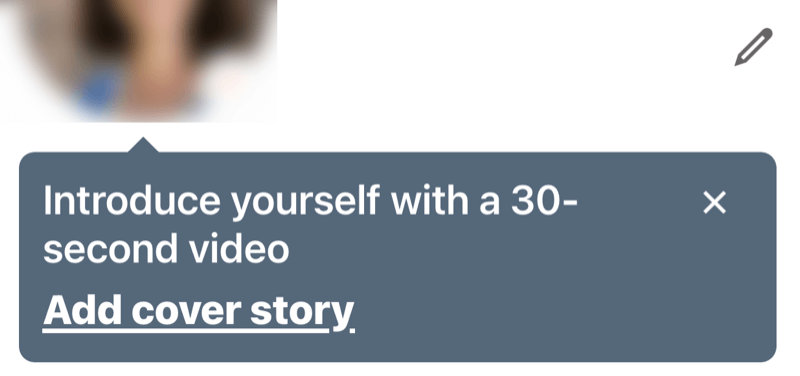
Untuk merekam video cerita sampul, Anda harus menggunakan aplikasi seluler LinkedIn. Ini adalah kesempatan untuk memperkenalkan diri kepada pelanggan potensial dan berbagi layanan yang Anda berikan. Misalnya, jika Anda akan berbicara di sebuah konferensi, Anda dapat merekam cerita sampul yang memberi tahu pengikut Anda tentang acara mendatang.
Video Anda dapat berdurasi hingga 30 detik dan Anda memiliki opsi untuk menambahkan teks atau stiker overlay, mirip dengan yang ada di Cerita LinkedIn.
Jika Anda ingin mengedit cerita sampul Anda, ketuk foto profil Anda di aplikasi seluler dan pilih Lihat atau Edit Cerita Sampul dari menu tarik-turun.
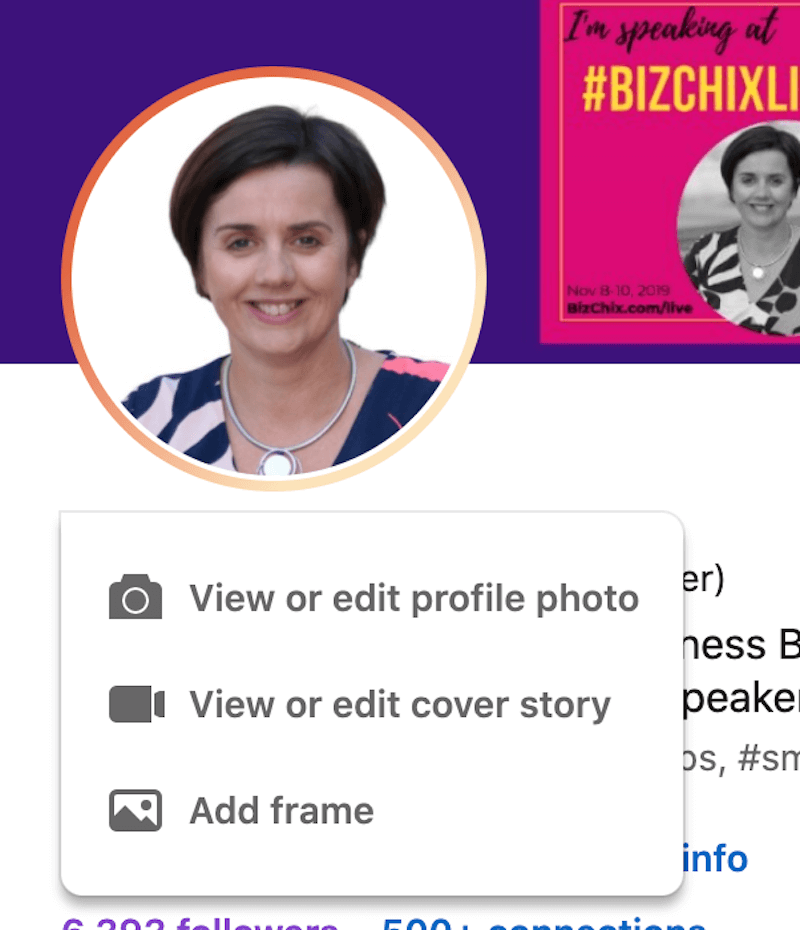
Perhatikan bahwa ketika Anda merekam cerita sampul baru, itu akan menggantikan yang sudah ada. LinkedIn tidak menyimpan salinan dari versi sebelumnya.

Kesimpulan
Mode Pembuat LinkedIn dirancang untuk para profesional yang ingin mengembangkan pengikut dan membangun komunitas di LinkedIn.
Saat Anda mengaktifkan fitur ini untuk profil Anda, konten yang Anda buat di platform akan lebih menonjol ditampilkan dan tombol CTA Anda akan berubah dari Hubungkan menjadi Ikuti (walaupun Anda dapat mengubahnya di pengaturan). Anda juga memiliki opsi untuk menambahkan tagar yang relevan ke bagian atas profil Anda untuk menandai topik yang paling sering Anda posting di LinkedIn.
Dapatkan Lebih Banyak Saran tentang Pemasaran LinkedIn
- Bangun kesadaran dan penjualan untuk produk Anda dengan halaman produk LinkedIn.
- Buat strategi halaman perusahaan LinkedIn untuk lebih banyak eksposur dan keterlibatan.
- Bangun keahlian Anda menggunakan tiga jenis video di LinkedIn.